विंडोज 11 या 10 पर ट्विच लॉन्च नहीं होने को कैसे ठीक करें
अनेक वस्तुओं का संग्रह / / September 06, 2021
हाल ही में, कई उपयोगकर्ताओं ने शिकायत करना शुरू कर दिया था ऐंठन आवेदन। हां, उन्होंने बताया कि ट्विच एप्लिकेशन उनके विंडोज 11 या 10 पीसी पर लॉन्च नहीं होगा। हालांकि, ट्विच अधिकारियों ने यह भी घोषणा की कि वे वर्तमान में इस मुद्दे की जांच कर रहे हैं, वीओडी को लोड होने से रोक रहे हैं, और जल्द ही कुछ सुधार प्रदान करेंगे। इस बीच, जब हमारी टीम इस त्रुटि की जांच करती है, तो उन्हें इसके लिए कुछ प्रभावी सुधार मिलते हैं। और अंदाज लगाइये क्या? इस गाइड में सभी सुधारों का उल्लेख किया गया है। तो, इसे अंत तक पढ़ना सुनिश्चित करें।

पृष्ठ सामग्री
-
विंडोज 11 या 10 पर ट्विच लॉन्च नहीं होने को कैसे ठीक करें
- 1). छिपी हुई फ़ाइलें/फ़ोल्डर टॉगल करें
- 2). सुरक्षित मोड में लॉन्च करें
- 3). सॉफ्टवेयर रेंडरिंग टॉगल करें
- 4). व्यवस्थापक के रूप में चलाओ
- 5). पूर्ण पुनर्स्थापना
विंडोज 11 या 10 पर ट्विच लॉन्च नहीं होने को कैसे ठीक करें
शुरू करने से पहले, ध्यान रखें कि आपको प्रत्येक चरण का पालन करने की आवश्यकता नहीं है। हां, आप अनुक्रम-वार विधियों का प्रदर्शन कर सकते हैं, और यदि आपके लिए कोई फिक्स काम करता है तो आप आगे का पालन नहीं करना चाहते हैं।
1). छिपी हुई फ़ाइलें/फ़ोल्डर टॉगल करें
इन चरणों का पालन करें और छिपी हुई फ़ाइलों/फ़ोल्डरों को टॉगल करें:
- सबसे पहले, खोलें समायोजन और क्लिक करें प्रकटन और वैयक्तिकरण।
- उसके बाद, पथ का अनुसरण करें: नत्थी विकल्प > छिपी हुई फ़ाइलों और फ़ोल्डरों को दर्शाएं।
- फिर, स्विच करें राय टैब। अंतर्गत एडवांस सेटिंग। फिर, इस पथ का अनुसरण करें: फ़ाइलें और फ़ोल्डर > छिपी हुई फ़ाइलें और फ़ोल्डर्स > छिपी हुई फ़ाइलें, फ़ोल्डर और ड्राइव दिखाएं.
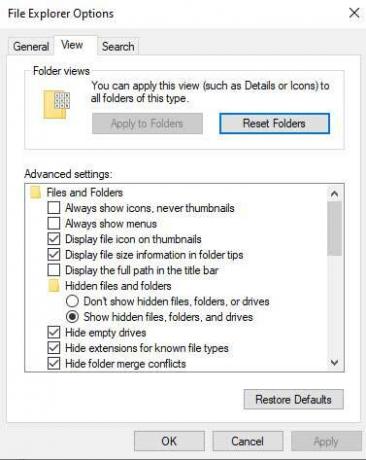
- अंत में, हिट करें लागू करना बटन दबाएं और दबाएं ठीक बटन।
2). सुरक्षित मोड में लॉन्च करें
यह एक और विकल्प है जो आपको विंडोज 11 या 10 पर ट्विच लॉन्च त्रुटि को ठीक करने में मदद करता है। तो आप भी इसे एक बार ट्राई कर सकते हैं। उसके लिए यहां चरण दिए गए हैं:
- रन बॉक्स खोलें और खोजें एमएसकॉन्फ़िग.
-
फिर, स्विच करें बीओओटी टैब और क्लिक करें सुरक्षित बूट.
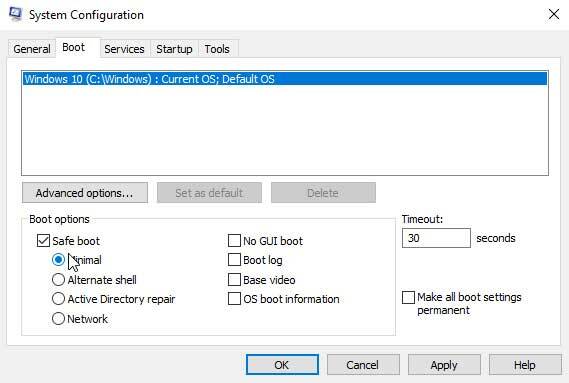
- इतना ही। अब, बस अपने सिस्टम को रीबूट करें और जांचें कि ट्विच त्रुटि हल हो गई है या नहीं।
3). सॉफ्टवेयर रेंडरिंग टॉगल करें
सॉफ्टवेयर रेंडरिंग वह प्रक्रिया है जो एक रेंडरिंग प्रक्रिया है जो ग्राफिक्स हार्डवेयर पर निर्भर नहीं है। हालाँकि, यह रेंडरिंग प्रक्रिया पूरी तरह से CPU में होगी, और डिफ़ॉल्ट रूप से, इसे बंद कर दिया जाता है। तो, इसका मतलब है कि आपको इस विकल्प को सक्षम करना होगा।
- ऐसा करने के लिए, आपको अपने विंडोज पीसी पर ट्विच एप्लिकेशन को खोलना होगा और पर क्लिक करना होगा तीन लंबवत रेखाएं स्क्रीन के ऊपरी दाएं कोने में स्थित आइकन।
- फिर, ड्रॉप-डाउन मेनू से, चुनें फ़ाइलें विकल्प और क्लिक करें समायोजन.
- अगली विंडो में, पर क्लिक करें आम विकल्प।
-
अंत में, का पता लगाएं और टॉगल करें सॉफ्टवेयर रेंडरिंग मोड बटन।
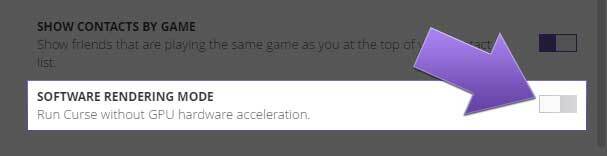
4). व्यवस्थापक के रूप में चलाओ
यह एक और फिक्स है जिसे आपको जरूर आजमाना चाहिए। कई उपयोगकर्ताओं को यह विकल्प बहुत मददगार लगता है क्योंकि यह ट्विच को आपके सिस्टम संसाधन का उपयोग करने देता है, जो आमतौर पर इसे सामान्य रन में नहीं मिलेगा। लेकिन, इसमें एक ट्विस्ट है कि आपको एप्लिकेशन के अंदर रन ऐज़ एडमिनिस्ट्रेटर बटन को इनेबल करना होगा। तो, आप यह कैसे करेंगे? चलो पता करते हैं:
- ट्विच एप्लिकेशन खोलें और पर क्लिक करें तीन लंबवत रेखाएं स्क्रीन के ऊपरी दाएं कोने में स्थित आइकन।
- फिर, चुनें फ़ाइलें विकल्प और क्लिक करें समायोजन.
- अगली विंडो में, चुनें आम विकल्प।
-
अंत में, का पता लगाएं और टॉगल करें व्यवस्थापक के रूप में चिकोटी चलाएँ बटन।
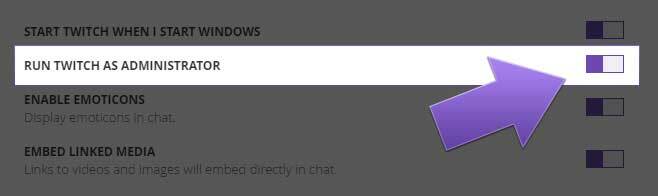
5). पूर्ण पुनर्स्थापना
हमें खेद है अगर उल्लिखित तरीकों में से कोई भी आपके लिए काम नहीं करता है। लेकिन, दुखी न हों क्योंकि हमारे पास एक और सुधार है जिसे आप आजमा सकते हैं। हां, आप बस अपने विंडोज पीसी पर ट्विच एप्लिकेशन को फिर से इंस्टॉल कर सकते हैं। यह आपके ट्विच एप्लिकेशन पर मौजूद प्रत्येक त्रुटि को ठीक कर देगा। लेकिन, इसे फिर से इंस्टॉल करने से पहले, मौजूदा एप्लिकेशन को अनइंस्टॉल करना न भूलें।
यह भी पढ़ें: फिक्स: एलियंस: फायरटेम एलीट खिलाड़ी नहीं ढूंढ सकता
विज्ञापनों
तो, हमारे पास आपके लिए बस इतना ही है कि ट्विच एप्लिकेशन को कैसे ठीक किया जाए, यह उनके विंडोज 11 या 10 पीसी पर लॉन्च नहीं होगा। हमें उम्मीद है कि आपको यह मार्गदर्शिका मददगार लगी होगी। इस बीच, अगर आपको अभी भी अपने ट्विच एप्लिकेशन के साथ कोई समस्या है, तो हमें बताएं। हमारी टीम उस समस्या को ठीक करने का प्रयास करेगी।



